Coding Stuff
A. Data yang tersimpan di Antares

B. Mendapatkan data terakhir dari device Anda melalui Android
1. AndroidManifest.xml
Agar bisa mengeksekusi API Antares, dibutuhkan akses Internet dan agar bisa mengakses Internet di Android, kita harus tambahkan baris berikut di AndroidManifest.xml.
2. activity_main.xml
Ubah SEMUA isi dari activity_main.xml dengan konten berikut ini:
3. MainActivity.java
4. Hasil Logcat
Kita dapat melakukan filter terhadap hasil log keluaran di Android. Silahkan isi di bagian seperti gambar berikut. Ketika tombol diklik, maka hasil output yang didapatkan juga bisa dilihat pada gambar di bawah ini.

Selamat!! Anda telah membuat Android APP pertama Anda dengan menggunakan Library Antares.
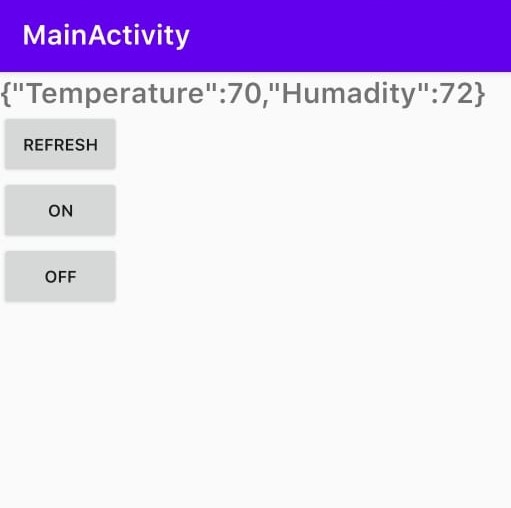
C. Menghubungkan Smartphone ke Android Studio
1. Atur Setting pada Smartphone
Masuk pake menu "Setting" di smartphone Anda, lalu klik AboutPhone. Klik tiga kali pada bagian MIUI Version / Nomor Versi Smartphone Anda sampai muncul "you are developer".
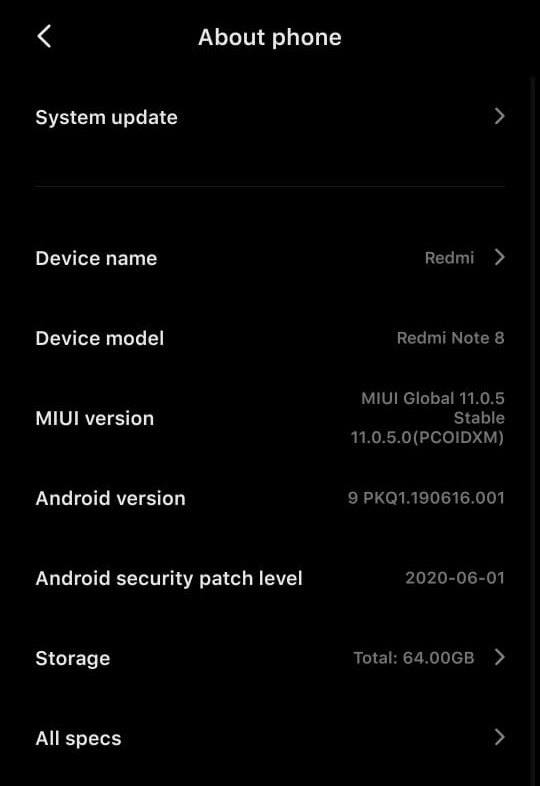
Masuk ke menu "Developer Options" pada Setting lalu aktifkan USB Debugging.
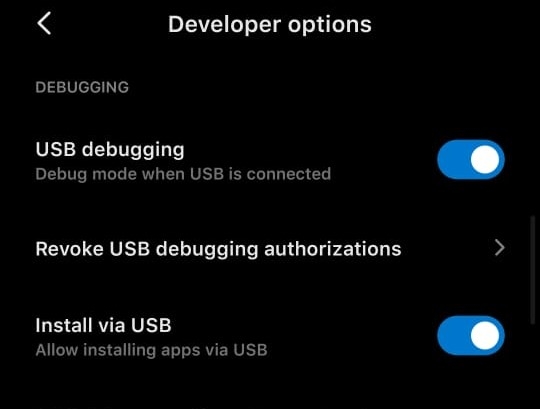
Sambungkan USB Smartphone Anda dengan Laptop/PC, jika ada notifikasi seperti ini maka klik OK dan Smartphone Anda sudah tersambung dengan Android Studio.
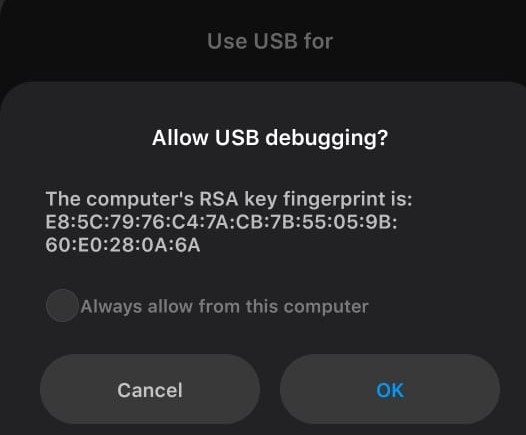

Last updated